
[C4D 기초] 키프레임 잡고 폭발 애니메이션 만들기(Ft. explosion)
로~~~~스윗!!
안녕하세요. 로스윗의 영상편집입니다 :)
'프리미어프로'와 '에프터이펙트' 강의에 이어
오늘부터는 '시네마4D' 강의를 포스팅하게 되었습니다. (짝짝짝짝~~~~)
3D까지 한다고!?
네 맞습니다!
이 강의는 시네마4D를 이제 막 입문한 자들을 위한 강의로
기초부터 활용까지 자세하고 세밀하게 가르쳐드릴 예정입니다.
시네마4D에 관심이 있다는 것은,
--> 기본적으로 영상에 대한 깊이가 있고 더 멋진 영상을 만들고 싶은 분들일 겁니다.
그렇기에 프리미어나 에펙 등을 어느정도 다룰 수 있다는 전제하에 강의를 진행하도록 하겠습니다.
역시 저 로스윗이 늘 그래왔듯 쉽고 재밌고 달콤친절하게 설명합니다.
그냥 쭉쭉 읽어 내려가시면서 이해하시고 스스로 연습하시면 금방 잘 따라 오실 수 있을 겁니다.
항상 그림과 함께 쉽게 이해하실 수으니 끝까지만 잘 따라와주세욥!!
그럼 바로 시작하겠습니다!
[C4D 기초] 키프레임 잡고 폭발 애니메이션 만들기(Ft. explosion)
지난 강의에서는 '[C4D 기초] Make Editable을 이용한 디포머 매쉬(Mesh)의 활용'에 대해서 알아보았습니다.
[이전 강의 보러가기]
[C4D 기초] Make Editable을 이용한 디포머 매쉬(Mesh)의 활용
[C4D 기초] Make Editable을 이용한 디포머 매쉬(Mesh)의 활용 로~~~~스윗!! 안녕하세요. 로스윗의 영상편집입니다 :) '프리미어프로'와 '에프터이펙트' 강의에 이어 오늘부터는 '시네마4D' 강의를 포스팅
rosweet.tistory.com
오늘은 '키프레임 잡고 폭발 애니메이션 만들기(Ft. explosion)'에 대해 알아보도록 하겠습니다.
- Explosion
키프레임을 잡고 애니메이션을 만들기위해 오늘은 디포머 Explosion을 사용해볼겁니다.
디포머 계열 중 폭발에 자주 쓰이는 디포머 중 하나입니다.
아직 생성하지 않고 다른 작업을 먼저 한 다음에 생성해주도록 합시다.

제일 먼저는 스플라인 펜에서 Text를 생성해주겠습니다.
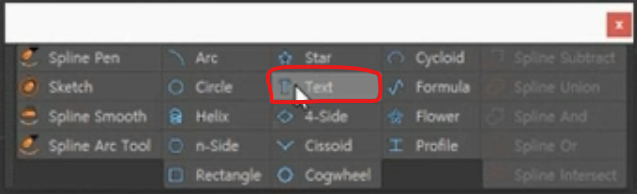
Text를 선택하시면 부포트에 스플라인으로 된 Text가 생성됩니다.
Text의 글씨를 TEST로 바꿔써주고 뷰포트의 빈공간을 클릭하면 글씨가 바뀌는 것을 볼 수 있습니다.

이 상태에서 Text에 두께감을 주기 위해 이전 강의에서 배운 Extrude를 꺼내주고,
Text를 Extrude에 페어런팅해주도록 하겠습니다.


Extrude의 속성창에서 Object탭에 보시면 Movement라는 것이 있습니다.
Movement의 Z축 값이 20cm로 되어 있는데요, 이 부분의 값을 올려주시면 두께감을 더 줄 수 있습니다.

이 상태에서 Subdivision의 값을 올려주시면 면이 값만큼 분할이 되는 것을 볼 수 있습니다.

이번에는 Caps에 가서 Bevel Shape를 보면 기본값인 Round로 되어 있습니다.
그리고 그 밑에 있는 Size가 0으로 되어 있는데 이 값을 올려주면 각져있는 부분이 라운딩되는 것을 볼 수 있습니다.
수치를 올릴때에는 Shift키를 누르고 조절하면 더 빠르게 조절 할 수 있습니다.

이 상태에서 디포머 Explosion을 꺼내보도록 하겠습니다.
폭탄 모양의 아이콘으로 되어있는 Exlposion을 Extrude에 페어런팅 해주도록 하겠습니다.

그러면 아직까지는 변화가 없습니다.
이 상태에서 Explosion의 속성창에서 Strength의 값을 올려보도록 하겠습니다.
그러면 TEST라는 글자가 폭발이 되는 것을 볼 수 있습니다.

폭발을 할 때는 오브젝트의 면이 분할된 개수(Subdivision or Segments값)대로 폭발되고
Strength의 값이 커질수록 폭발하는 힘은 더 커집니다.
이 폭발이 되는 것은 면이 많이 분할되면 분할 될수록 더 많은 폭발 잔상을 남기게 됩니다.
[옵션창 설명]
Speed는 폭발이 되는 속도를 의미하구요
Angle Speed는 폭발잔재들이 개별적으로 회전하는 것을 조절할 수 있구요
End Size는 폭발 후 크기를 결정할 수 있구요
Randomness는 폭발이 랜덤하게 되는 것을 의미합니다.
(만약 Randomness가 0%라면 폭발이 가해지는 곳에서 균일하게 날라가게 됩니다.)

이번에는 Strength값을 통해 키프레임을 잡고 애니메이션을 한 번 만들어 보도록 하겠습니다.
아래쪽에 보시면 타임라인이라는 것이 있습니다.

먼저 타임라인에서 시작을 0Frame에 놓고,
속성창의 Strengt값을 0%로 해주고 옆에 동그라미가 있는데 이부분을 클릭해줍니다.
그러면 동그라미에는 빨간색 불이 들어오게 되고 타임라인에는 흰색 불이 들어오게 됩니다.
이것은 키프레임이 생성됐다는 것을 의미합니다.


이 상태에서 타임라인의 인디케이터를 60Frame으로 옮겨주고 Strength의 값을 100%로 해주겠습니다.
그러면 Strength의 옆의 동그라미가 주황색 불이 들어오는 것을 알 수 있습니다.


- 주황색 불의 의미
주황색 불의 의미는 이전 키프레임의 값에 어떤 변화가 생겼다는 것을 의미합니다.
이전 키프레임에 0%였는데 지금은 100%로 변화를 주었으니 주황색 불이 들어온 것이지 키프레임을 생성한 것은 아닙니다.
- 키프레임 생성하기
키프레임을 생성하려면 다시 동그라미 아이콘을 눌러야 하며 이때 다시 빨간불이 들어오게 됩니다.
빨간불은 키프레임이 생성됐다는 의미입니다.
그리고 그제서야 타임라인에도 60Frame에 흰색 불이 들어온 것을 확인 할 수 있습니다.
수치만 바꾸면 자동적으로 키프레임이 생성되는 에펙과 프리미어와는
애니메이션을 잡는 방법에 차이가 있으니 꼭 이해하고 넘어가시면 좋겠습니다.

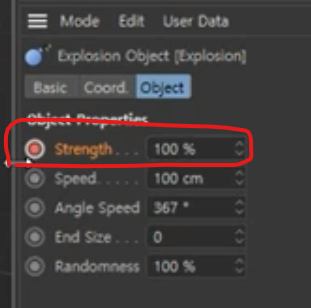
그러면 이제 0Frame에서 Strength값이 0%였다가 60Frame까지 Strength값이 100%인 애니메이션을 만들었습니다.
이 상태에서 플레이를 해보겠습니다.
플레이 버튼은 타임라인에 이부분에 있습니다.

한번 플레이를 해보면 아래 화면처럼 폭발하는 애니메이션이 나옵니다.

폭발이 중간정도 되었을 때로 인디케이터를 놓고 랜더뷰를 한 번 보도록 하겠습니다.
단축키는 Ctrl+R입니다

렌더뷰로 보면 폭발잔재가 이런식으로 보여지는 것을 미리 확인 할 수 있습니다.
즉, Explosion이라는 것은 뭔가의 오브젝트를 폭발시키는 기능입니다.
텍스트만 폭발시킬 수 있는게 아니라 큐브, 캡슐 등 어떤 오브젝트도 폭발시킬 수 있습니다.
이번에는 같은 폭발 디포머이지만 살짝 다른 느낌의 폭발 디포머에 대해서도 하나 더 알아볼까요?
- Explosion FX
Explosion FX는 방금 배운 Explosion과는 느낌이 살짝 다르고 기능이 조금 다른 면이 있습니다.

클릭을 해보면 뷰포트에 빨간색 파란색 녹색의 동그라미들이 여러개 나타나는 것을 볼 수 있습니다.

이 상태에서 캡슐 오브젝트를 하나 만들고 Explosion FX를 캡슐에 페어런팅 해주도록 하겠습니다.

그러면 캡슐이 아래 화면처럼 폭발이 되는 것을 볼 수 있습니다.

-다이너마이트 폭발
보시는 것처럼 Explosion FX도 폭발을 하는 기능인데 아이콘을 보시면 알겠지만 다이너마이트입니다.
다이너마이트처럼 폭발하는 기능이라고 생각하시면 되겠습니다.
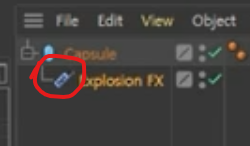
[Explosion의 속성값]
- Strength를 통해 폭발의 힘을 조절 할 수 있습니다.
- Decay는 어느정도 까지 분개가 될 것인지를 의미합니다.
- Variation은 얼마나 다양하게 움직일 것인지를 의미합니다.

- Direction은 폭발의 방향을 의미합니다.
(All, Only X, Except X, Only Y, Except Y, Only Z, Except Z 이렇게 총 7가지 디렉션이 있습니다.)

- Blast Time은 폭발하는 시간을 의미합니다.
- Blast Speed는 얼마나 빠르게 폭발을 할 것인지를 의미합니다.

그래서 Explosion FX도 Explosion과 같은 폭발하는 기능이지만
폭발하는 모양이 다이너마이트처럼 조금 다르다는 차이점을 이해하시면 되겠습니다.
다음 강의에서는 '키프레임 잡고 애니메이션 넣는 아주 쉬운 방법 (Ft. Melt)'에 대해서 알아보겠습니다.
감사합니다.
[다음 강의 보러가기]
[C4D 기초] 키프레임 잡고 애니메이션 넣는 아주 쉬운 방법 (Ft. Melt)
[C4D 기초] 키프레임 잡고 애니메이션 넣는 아주 쉬운 방법 (Ft. Melt) 로~~~~스윗!! 안녕하세요. 로스윗의 영상편집입니다 :) '프리미어프로'와 '에프터이펙트' 강의에 이어 오늘부터는 '시네마4D' 강
rosweet.tistory.com
'달콤친절한 시네마4D' 카테고리의 다른 글
| [C4D] Shatter로 산산조각 내고 Squash&Stretch로 쥐어짜고 늘어뜨리는 애니메이션 만들기 (0) | 2022.04.16 |
|---|---|
| [C4D 기초] 키프레임 잡고 애니메이션 넣는 아주 쉬운 방법 (Ft. Melt) (0) | 2022.04.09 |
| [C4D 기초] Make Editable을 이용한 디포머 매쉬(Mesh)의 활용 (0) | 2022.03.19 |
| C4D에서 가장 자주 쓰는 디포머 총정리 (1) | 2022.03.05 |
| [C4D 모델링 기초] 바람에 흔들리는 깃발 만들기 (0) | 2022.02.26 |



